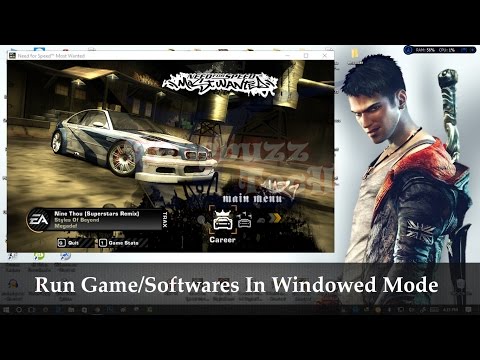हाल ही में, सरल खेलों की एक बड़ी बहुतायत रही है जिन्हें तर्क खेल कहा जाता है। एक कार्यालय कर्मचारी के कंप्यूटर पर इस तरह के खेल की उपस्थिति से पता चलता है कि वह कभी-कभी आराम करना चाहता है। लेकिन संगठन का प्रत्येक प्रमुख जिसमें यह कर्मचारी काम करता है, वर्कफ़्लो के दौरान गेम के लॉन्च को स्वीकार नहीं करता है। समय पर बॉस से चल रहे गेम को छिपाने के लिए, आप alt="Image" + Tab कीबोर्ड शॉर्टकट का उपयोग कर सकते हैं, लेकिन, एक नियम के रूप में, इस तरह से एप्लिकेशन जल्दी से ढह नहीं सकता है। इस समस्या के विशिष्ट समाधान की तलाश में, गेम को विंडो मोड में लॉन्च करने की निम्न विधि बनाई गई थी।

यह आवश्यक है
खेल सेटिंग्स का संपादन।
अनुदेश
चरण 1
बेशक, काम की प्रक्रिया के दौरान खेलों का उपयोग करने का तथ्य, खासकर जब आप बॉस के सामने आते हैं, सबसे सुखद नहीं है। ऐसा हो सकता है कि महत्वपूर्ण लोग क्षेत्रीय शहर से या राजधानी से काम पर आते हैं, जो आपकी प्रतिष्ठा को "खराब" कर सकते हैं।
चरण दो
यदि आप गेम सेटिंग्स के बारे में थोड़ा समझते हैं, तो आप रनिंग गेम के विंडो मोड को स्वयं कस्टमाइज़ कर सकते हैं। ऐसा करने के लिए, इसे लॉन्च करने के बाद, सेटिंग में जाएं, जो चल रहे एप्लिकेशन के मुख्य मेनू में स्थित हैं। यदि आपका गेम Russified नहीं है, तो सेटिंग्स में विकल्प खोजने का प्रयास करें, जिसमें निम्नलिखित शब्द हो सकते हैं: विंडो, पूर्ण स्क्रीन। एक बार जब आपको ये आइटम मिल जाएं, तो उन्हें सक्रिय करने का प्रयास करें। सेटिंग्स में किए गए परिवर्तनों को देखने के लिए कुछ गेम को पुनरारंभ करने की आवश्यकता होती है।
चरण 3
गेम हैं, सेटिंग्स में विंडो मोड का एक भी उल्लेख नहीं है। इस मामले में, आपको अपने खेल के लिए एक शॉर्टकट खोजने की आवश्यकता होगी। यदि यह डेस्कटॉप पर नहीं है, तो यह इंस्टॉल किए गए प्रोग्रामों में पाया जा सकता है, जिसके बारे में जानकारी "स्टार्ट" मेनू में स्थित है। खेल के शॉर्टकट पर राइट-क्लिक करें, खुलने वाले मेनू में, "गुण" चुनें। खुलने वाली विंडो में, फ़ाइल लॉन्च करने के पथ पर ध्यान दें, यह इस तरह हो सकता है: "सी: प्रोग्राम फ़ाइलें रॉकस्टारग्रैंड थेफ्ट ऑटो 3gta3.exe"।
चरण 4
इस पंक्ति के अंत में, "-विंडो" पैरामीटर जोड़ें। नतीजतन, हमें निम्न पंक्ति मिलती है: "सी: प्रोग्राम फ़ाइलें रॉकस्टारग्रैंड थेफ्ट ऑटो 3gta3.exe" -window. "ओके" बटन पर क्लिक करने के बाद, गेम खोलें - इसे विंडो मोड में शुरू करना चाहिए।
चरण 5
ऐसे कई गेम हैं जो इस परिवर्तन के बाद पूर्ण स्क्रीन मोड में चलना बंद कर देते हैं। पंक्ति के अंत में "-विंडो" मान को "-पूर्ण स्क्रीन" से बदलें।